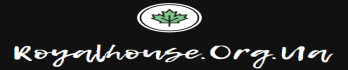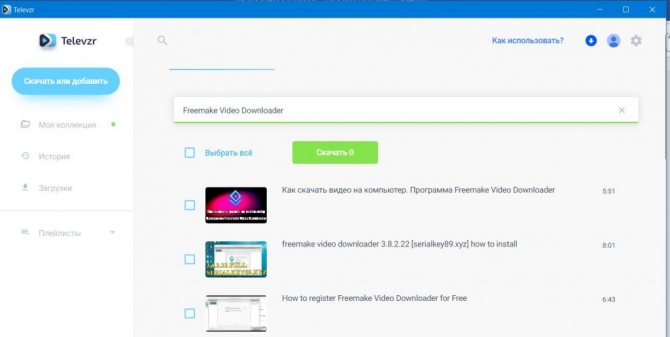Всі ми з вами любимо дивитися мультики і найчастіше робимо це в режимі онлайн. Але найчастіше буває так, що їх хочеться подивитися на дачі або там, де немає інтернету, подивитися мультфільм «Ну, постривай!» на комп’ютері, мобільному пристрої.
Що робити? Правильно! Спробувати завантажити мультик «Ну, постривай!» з сервісу youtube. Це зробити цілком реально, швидко і просто. Варто лише знати деякі прості речі.
По-перше, відео буває різного типу. Це різні формати і різні обсяги. В інтернеті відео викладене найчастіше в форматі .flv, але не факт, що після скачування воно піде на відео програвачі і не факт, що ви зможете подивитися мультфільм Ну, постривай на iPhone або iPad.
Найпопулярніші і всюди відтворювані відео формати — .avi, .mp4, .wma.
По-друге, відео потрібно знайти. Для цього заходите в пошуковик, вбиваєте назву мультфільму. Потім, виконавши дії, які ми опишемо нижче, ви зможете зберегти відео з youtube на будь-який ваш пристрій.
Сайти для скачування
SaveFromNet
SaveFrom.net — це один з найпопулярніших сайтів, який працює вже протягом довгого часу.
Читайте також: Цілющі властивості калини і її правильна заготівля
на цьому сервісі нам пропонується такий спосіб скачування, який не викличе у вас труднощів при спробі завантажити необхідний вам відеоролик.
Ось запропонований сервісом спосіб скачування:
Зайдіть в Ютуб і виберіть відеозапис, яку ви хочете завантажити.
Далі в поле адресному рядку перед самою посиланням (тобто перед словом youtube) додайте дві англійської літери ss (наприклад: із заслання https : //www.youtube.com/watch? v = 123456789az у вас повинна вийти ось таке посилання https://www.ssyoutube.com/watch?v=123456789az).
Як вставити в адресний рядок дві літери ss
Після того, як ви змінили адресний рядок в ютубі, натисніть клавішу Enter.
Якщо ви зробили все правильно, то вас після натискання клавіші Enter має відразу перекинути на сайт SaveFrom.net.
Як ви опинилися на сайті, зможете почати скачку потрібного відео, лише для вас необхідно буде вибрати відповідний формат і якість відео.
Потім ролик почне закачуватимуться на ваш пристрій.
на сайт
VDYouTube
Є ще схожі онлайн-сайти на SaveFrom.net.
Це VDYouTube і Save-Video.com.
Тільки щоб завантажити відео на сервісі VDYouTube, вам в адресному рядку перед посиланням вам потрібно буде додати вже дві літери — vd .
на сайті
Читайте також: Чим корисна сушена журавлина для нашого здоров’я?
Інші сайти
Ось ще кілька таких же перевірених онлайн сервісів, що допомагають завантажити сподобався відеоролик з YouTube:
- KeepVid.com
-
ClipConverter.cc - Videograbby.com
- Getvideo.org
З представлених сервісів деякі дозволяють завантажувати відео в HD-якості і в 4К.
Але вони все абсолютно однакові в принципах своєї роботи.
все просто:
- Копіюєте посилання з потрібного вам відеоролика.
- Після того, як ви скопіювали, вставляєте в спеціальне поле на сайті.
- Вибираєте формат і якість ролика
- Скачуєте ролик.
Застосування сторонніх програмних продуктів
Ще один спосіб не запам’ятовувати посилання на ресурси — встановити спеціальні grabbers . Вони встановлюються на жорсткий диск комп’ютера або ноутбука. Дозволяють виконувати пересохраненіе роликів з усіх ресурсів. При цьому пошук відео проводиться по всій мережі, значить, буде великий вибір форматів (якості) відеофайлу. В цьому і полягає перевага сторонніх програмних продуктів. Найпопулярніші і прості для початківців користувачів знаходяться за такими адресами: https://getvideo.org/download і https://videodownloader.ummy.net/ru/#vk.
Після скачування завантажувального файлу, установка додатки буде стандартною. Далі діють так (на прикладі getvideo):
- Запустити програму.
- Знайти на Youtube ролик і скопіювати (зберегти) його адресу в буфер обміну.
- Перейти до getvideo (в рядку запиту вже буде відображений адреса файлу).
- Натиснути на стрілку в рядку форматів, вибрати потрібний об’єкт.
- Натиснути « Завантажити
».
Важливо!
Процес установки розширень для браузера і допоміжних програм потрібно відстежувати. Разом з програмними продуктами можуть до встановлюватися на жорсткий диск і сміттєві об’єкти — Yandex.браузер, менеджери та ін. Щоб цього уникнути, потрібно зняти галочки навпроти додаткових об’єктів у вікні запиту. Потім продовжити інсталяцію.
Вибір способу збереження відеофайлу на диск комп’ютера залежить від частоти виконання цієї процедури і технічних можливостей техніки. Якщо місця на жорсткому диску мало, то засмічувати його програмами, які будуть використовувати 5-7 разів на місяць немає потреби. Розумніше інсталювати плагіни або користуватися спеціальними сервісами в мережі.
Розширення для браузера
Savefrom net
Існує ще таке розширення, яке ви можете встановити на ваш браузер.
Знову таки ж це буде додаток Savefrom.net.
тобто після того, як ви скачаєте дане розширення, у вас на сайті ютуба під відео, поруч з кнопкою Підписатися з’явиться ще одна кнопка, тільки вже Завантажити (там же відразу можна вибрати і формат для відео, і його якість).

Читайте також: Як варити сало в пакеті. Рецепт з часником і спеціями.
Це розширення можна встановити на такі браузери, як Google Chrome, Firefox, «яндекс.браузер», Opera, Safari, Chromium.
FastestTube (для Opera)
FastestTube — ще одне аналогічне розширення, яке ви можете встановити на ваш браузер.
vGet Extension (для Chrome)
Також ще є розширення, яке ви можете встановити на ваш браузер Google Chrome — це vGet Extension .
Video DownloadHelper (для Firefox)
Популярне розширення дозволяє завантажити будь-який відеофайл. У тому числі — і з Ютуб.
ClickToPlugin (для Safari)
CLICKTOPLUGIN — це вже не зовсім розширення.
По-перше, це додаток направлено на те, щоб збільшити енергоефективність.
А робить цю програму це так: CLICKTOPLUGIN замінює (де це тільки можливо) flash-плеєр на html5.
Але це додаток також не заважає нам завантажувати відео з YouTube.
Нам потрібно тільки натиснути на меню відео і вибрати «Зберегти як …» .

Служба Automator (для Safari)
Перед початком роботи в даній службі, краще переконатися, що у вашій системі встановлено Python.
Якщо ж він відсутній, то його можна завантажити, в цьому немає нічого важкого.

Щоб користуватися цією службою, нам доведеться застосовувати термінал (не лякайтеся, в цьому немає нічого важкого).
Потім ми повинні завантажити скрипт і зробити так, щоб він запрацював.
Саме цей скрипт ми будемо з апускать за допомогою служби Automator .
Для того щоб запустити цей скрипт в даній службі, один за одним вписуємо в наш термінал нижче дві наведені команди:
sudo curl -o / usr / local / bin / youtube-dl sudo chmod a + rx / usr / local / bin / youtube-dl
Все що нам залишається зробити в кінці, це утворити спеціальну службу.
Для цього ми повинні відкрити програму Automator, далі ми робимо вибір «Створення нової служби» і вже потім натискаємо на фунцию «Запустити shell-скрипт» .
Щоб ні в чому не заплутатися і побачити, як все це робиться, подивіться на малюнок 5:

Читайте також: ЖізньВторой іноземний: Яку мову вибрати і де його вивчати
Дивлячись на цей скріншот, вказуйте точно такі ж параметри.
Далі потрібно ввести в код скрипта дані нижче рядки:
cd ~ / Downloads / bin / youtube-dl «[email protected]»
Під кінець нам залишається лише сохр аніть службу і дати їй будь-яку назву.
Тепер ми вам розповімо принцип роботи цієї служби.
Працює дана програма так:
відкриваєте сторінку в ютубі з вподобаним вам відео, два рази мишкою натисніть на адресний рядок відео.
Таким чином, воно повинно виділитися. Потім відкриваємо контекстне меню, бачимо пункт «Служби» і клікаєм по ньому (буде то назва, яке ви дали службі).
Після того, як ви зробили дані дії, повинна початися завантаження відео в тій якості, в якому воно знаходиться на сторінці.
Під час завантаження відео, ви будете бачити шестірню, яка крутиться.
Як тільки відео завантажиться на ваш пристрій, воно з’явиться в папці «Завантаження» .
Збереження відео на iPhone / iPad
Зберегти мультфільм Ну, постривай на iPhone або iPad можна за допомогою спеціальних програм.
Це Video Downloader Lite Super VDownload, iTunes і QuickTime, Any Video Converter, tube downloader, MxTube.
Куди простіше користуватися саме додатком Video Downloader Lite Super VDownload. Його потрібно завантажити на iphone і запустити звідти. Потім перейти на офіційний сайт youtube:
- Знаходимо за запитом «Ну, постривай!» потрібну вам серію
- Відтворюємо ролик і якийсь час чекаємо
- Потім натискаємо кнопку завантажити
- Вказуємо ім’я файлу «Ну, постривай, № серії»
- Вибираємо папку, в яку будете завантажувати цей файл
- у правому верхньому кутку натискаєте «Зберегти».
Чекаємо збереження мультика. Переглянути його можна тільки з програми, якщо це безкоштовна версія.
Десктопні програми
DownloadMaster

Популярна програма, яка дозволяє завантажувати великі файли.
Додаток замислювалося спочатку як менеджер закачувань, дозволяючи ставити на паузу і докачувати пізніше.
Але з розвитком інтернету і збільшення швидкостей у провайдерів програма обросла новими функціями.
Наприклад, вона дозволяє завантажувати відео з YouTube та інших місць для розміщення відеофайлів.
4K Video Downloader (Windows, Mac, Ubuntu)
4K Video Downloader — це найбільш сучасне рішення проблеми завантаження через ваш інтернет-браузер.
4K Video Downloader має набагато більше можливостей і функцій, ніж його аналоги.
За допомогою даної програми ви зможете:
- Здійснювати завантаження ютуб-каналів повністю.
- Скачивать відео абсолютно в різних форматах, в яких тільки захочете .
- Завантажити будь-яке відео з субтитрами.
- Завантажити вбудовані ютуб-відеоролики з абсолютно різних сторінок.
Для цієї дії вам всього лише потрібно буде копіювати адресу потрібної вам сторінки, вставити в додаток, а далі воно вже само по собі знайде для вас потрібне джерело для скачування відео.
Ось як виглядає 4K Video Downloader:

ClipGrab (Windows, Mac, Linux)

ClipGrab — це просто запаморочлива програма, вона напевно сподобається практично всім. Адже це додаток універсальне.
Тут ви зможете відразу почати шукати відеоролик з ютуба, програма відразу ж може дізнаватися посилання з буфера обміну.
Також тут присутні великі настройки, а користувач може управляти завантаженнями .
Але тут так само є і зовсім маленький мінус — це те, що програма не може працювати з плейлистом.
Softorino YT Converter (Mac)

Програма дає можливість завантажити аудіозаписи в хорошій якості. Ще можна скачати відеозапису в різних форматах і дозволі).
На жаль, відео можна завантажити тільки на iOS-пристрій.

Читайте також: Елінг (ангар) для зберігання човнів, катерів і яхт в зимовий час на Істрінському вдхр.
Програми для Android
Напевно ви помітили, що програми для завантаження відеороликів з ютуба можна знайти майже на кожен браузер, але лише на Google Chrome немає такої можливості.
Така ситуація склалася через те, що сайт YouTube належить компанії Google, і скачування відеороликів заборонено для користувача угодою.
Розширення з такими функціями відразу ж видаляються, і дане правило діє в магазині додатків Google Play.
Виходить, щоб завантажити відеозапис з ютуба, краще знайти додаток на стороні.
Хоча це і не безпечно, тому перед тим, як ви будете проводити стрибка, уважно подивіться на адреси таких сайтів.
В е тій статті ми наведемо вам шість перевірених додатків, які допоможуть вам завантажити відеоролики з YouTube на ваш телефон і планшет з операційною системою андроїд.
Саме ці програми не завдадуть вашим пристроям ніякої шкоди.
список перевірених додатків
- SnapTube
- Watch Later
- YouTube Downloader
- TubeMate
- YTD
ВІДЕО: Як скачати відео з YouTube на Android
ЯК СКАЧАТИ ВІДЕО З YOUTUBE нА ТЕЛЕФОН!
Качаємо без установки додатків